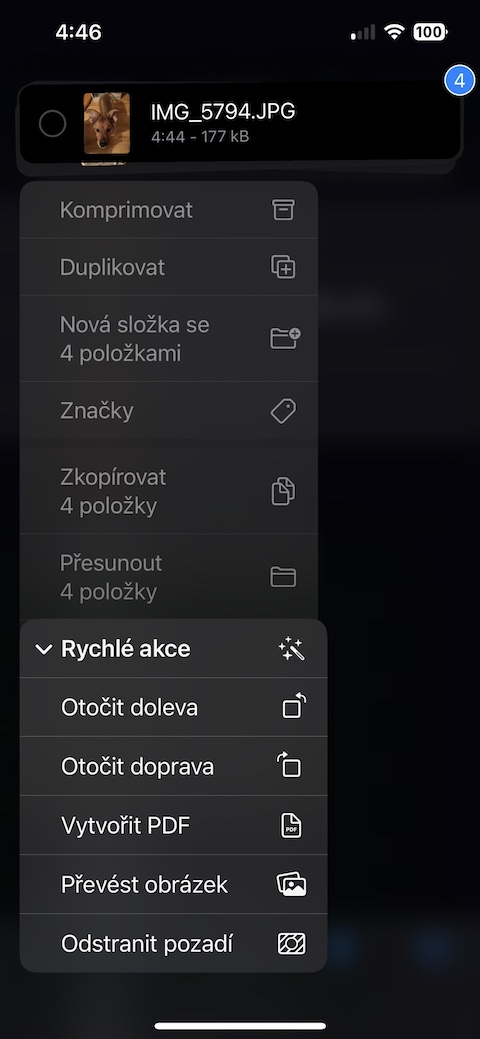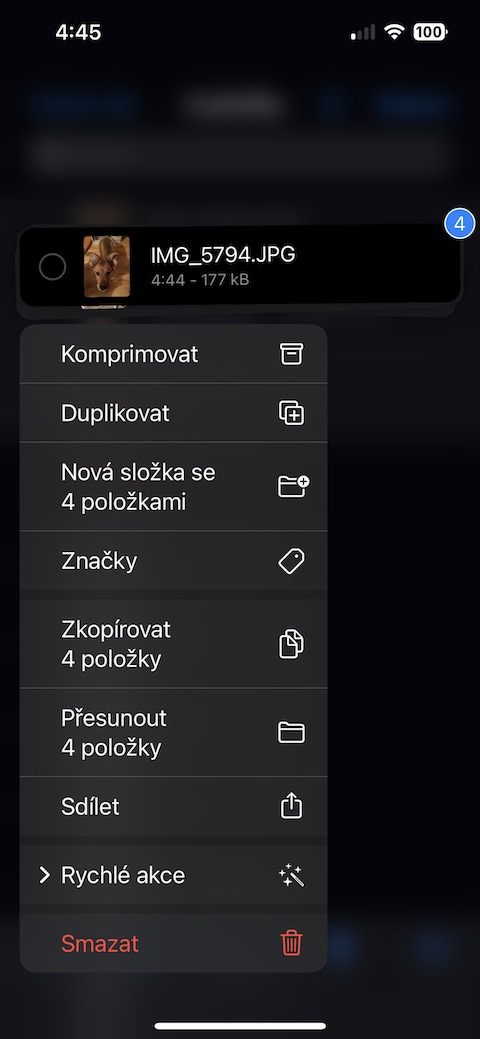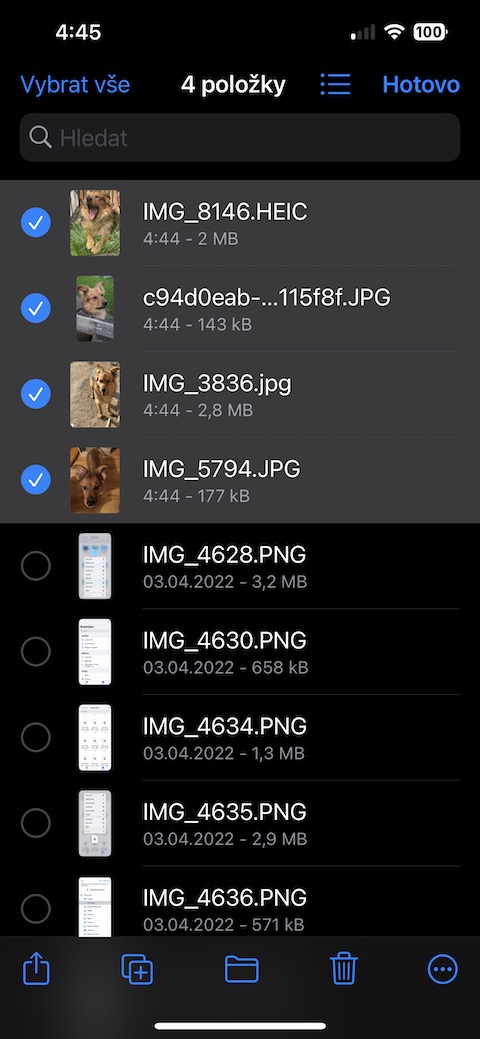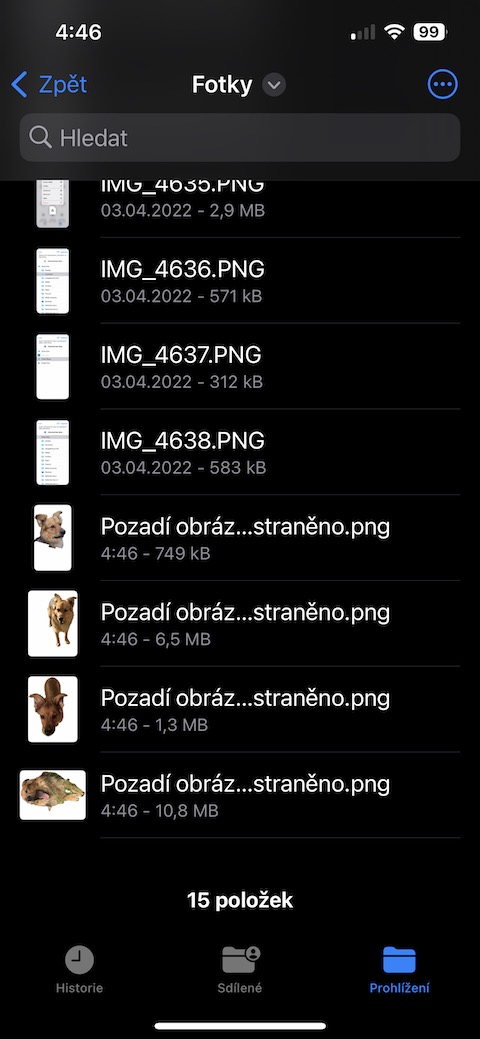Práce s archivy
Nativní Soubory na vašem iPhonu neslouží jen k ukládání obsahu – můžete zde také efektivně pracovat s archivy, tedy komprimovat a rozbalovat složky. Pokud chcete zkomprimovat soubory, vpravo nahoře klepněte na ikonku tří tří teček, zvolte Vybrat a označte požadované soubory. Poté vlevo dole klepněte na ikonku tří teček a zvolte Komprimovat.
Skenování dokumentů
Operační systém iOS vám nabízí hned několik možností skenování dokumentů. Jednu z nich představují nativní Soubory. Pokud chcete v této aplikaci naskenovat dokument, přesuňte se na hlavní obrazovku aplikace a vpravo nahoře klepněte na ikonku tří teček v kroužku. V menu, které se vám zobrazí, zvolte Naskenovat dokumenty, a výsledek uložte jako PDF.
Úpravy PDF
Kromě skenování můžete v nativních Souborech také pracovat s dokumenty ve formátu PDF v tom smyslu, že u nich můžete provádět Anotace – podobně jako například v nativním Náhledu na Macu. Pro zahájení anotací otevřete v Souborech příslušný PDF dokument a poté vpravo nahoře klepněte na ikonku tužky. Zobrazí se vám nástroje anotace, které můžete libovolně využívat.
Výběr pro uložení
Pokud v nativních Souborech na iPhonu ukládáte soubor z jiné aplikace, můžete si okamžitě zvolit, do které složky jej uložíte. Stačí v průběhu ukládání vybrat v horní části displeje vašeho iPhonu složku, do které má být daný soubor uložen. A pokud v průběhu ukládání klepnete na název daného souboru ve spodní části displeje, můžete změnit například jeho název.
Odstranění pozadí z fotek
Nativní Soubory na vašem iPhonu můžete využít také k odstranění pozadí z fotek. Jak na to? Stačí v aplikaci najít požadovanou fotografii (případně více snímků najednou – Soubory si poradí i s hromadným odstraněním). Fotografii nebo výběr více fotografií dlouze stiskněte a poté klepněte na Rychlé akce -> Odstranit pozadí.